win10系统中穿越火线CF如何自动全屏?windows10设置穿越火线自动全屏图文教程
更新日期:2024-03-21 09:46:57
来源:投稿
手机扫码继续观看

win10系统下,当我们在打开穿越火线游戏的时候,系统在默认情况下都是无法自动全屏的,每次都需要我们手动将分辨率调成1024X768才可以实现全屏。那么,有没有设置游戏自动全屏的方法呢?答案是肯定的。接下来,小编就向大家分享win10系统中设置穿越火线游戏自动全屏的方法。
具体方法:
1、安装好驱动后打开英特尔显卡控制中心,进入显示器;

2、分辨率改成1024X768, 点击下面的保存配置式,起个名字叫CF;
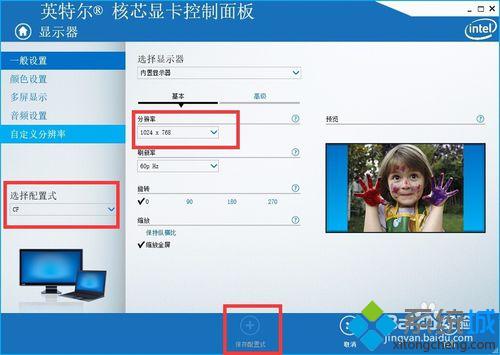
3、返回到上级菜单,进入“配置式”,左上角选择刚才的CF配置,选择触发器选择“应用程序”,点击右下角的浏览;
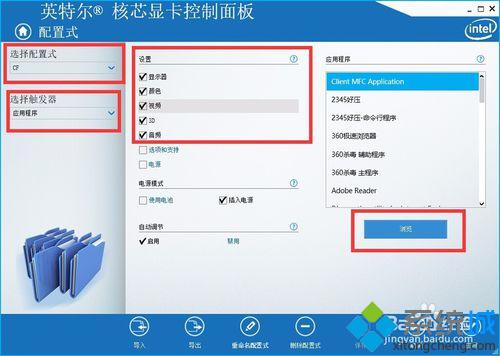
4、找到穿越火线的主程序“crossfire.exe”,点打开;
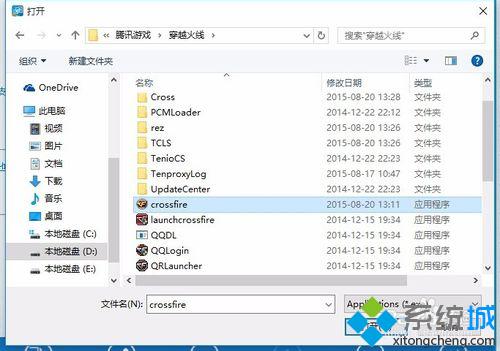
5、这时,可以看到应用程序中的“Client MFC Application”,即穿越火线的程序名被选中,点击下面的“保存”和“应用”,然后退出;
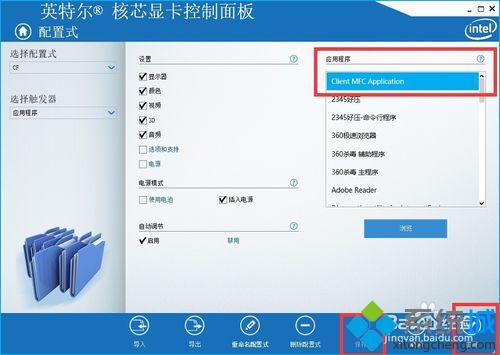
6、这时打开的穿越火线,看看分辨率是不是已经自动调整为全屏了!
通过上面几个步骤的简单操作,我们就能把win10系统中的穿越火线游戏设置成自动全屏了。有需要的用户,不妨按照系统小编的方法操作看看吧!
相关推荐:
该文章是否有帮助到您?
常见问题
- monterey12.1正式版无法检测更新详情0次
- zui13更新计划详细介绍0次
- 优麒麟u盘安装详细教程0次
- 优麒麟和银河麒麟区别详细介绍0次
- monterey屏幕镜像使用教程0次
- monterey关闭sip教程0次
- 优麒麟操作系统详细评测0次
- monterey支持多设备互动吗详情0次
- 优麒麟中文设置教程0次
- monterey和bigsur区别详细介绍0次
系统下载排行
周
月
其他人正在下载
更多
安卓下载
更多
手机上观看
![]() 扫码手机上观看
扫码手机上观看
下一个:
U盘重装视频











